新手怎么學剪輯視頻?先從入門開始吧!
當新手剛剛接觸視頻剪輯的時候,往往存在疑問:從何學起?其實,想要形成個人獨特的剪輯思維,必須先打磨好剪輯技巧,尤其是一些比較基礎的剪輯操作,包括剪接視頻、配音、字幕制作、轉場、調色等等,是新手必須要掌握的。
接下來使用愛剪輯教大家如何入門剪輯。

技巧一:創建新制作,導入視頻文件
點擊視頻預覽框下方“New”按鈕,在“新建”對話框的“視頻大小”下拉菜單中,選擇需要的分辨率。然后點擊“添加視頻”按鈕,在彈出的文件選擇框中,選擇要剪輯的視頻文件,點擊“打開”。
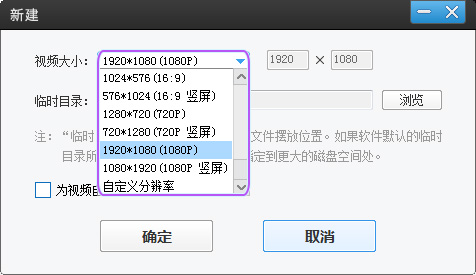
圖1:創建新制作
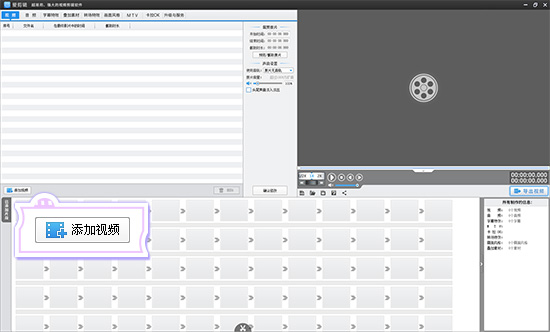
圖2:導入視頻技巧二:精準逐幀裁剪視頻,截取所需片段
用“Ctrl+E”打開創新式時間軸,通過拖動時間軸面板上的滑塊,結合“左右方向鍵”五秒微調,定位到要分割的畫面附近,然后放大時間軸到最大(快捷鍵“+”),使時間軸上的每一格代表一個幀,這時,通過“上下方向鍵”,即可逐幀定位到分割時間點。在分割時間點處,用“超級剪刀手”(快捷鍵“Ctrl+Q”),把視頻分割開來。
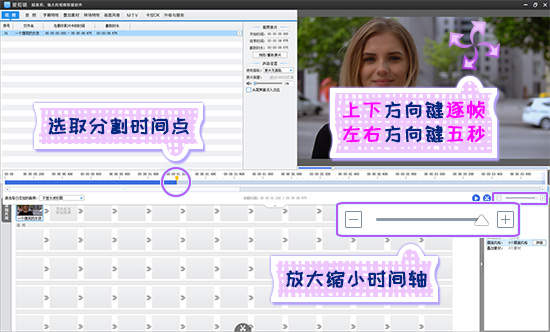
圖3:定位分割時間點
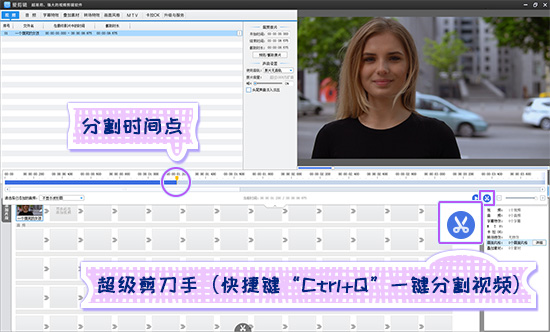
圖4:一鍵分割視頻
把視頻分割成多個片段后,在視頻列表中選中要刪除的片段新手怎么學剪輯視頻手機,點擊“刪除”按鈕,對于保留片段,可以通過拖動“已添加片段”處的視頻縮略圖,改變視頻片段間的順序,重新拼接視頻。
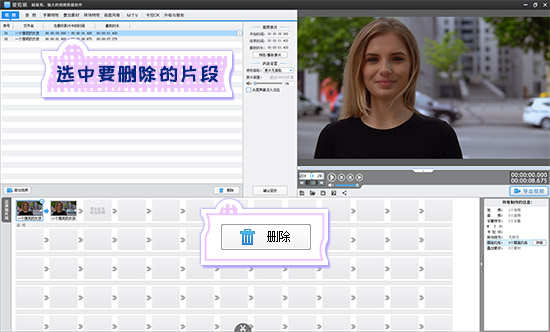
圖5:刪除多余片段技巧三:添加字幕和貼圖
在一段視頻中,字幕的用途很廣泛,可以是各種標題、人物對白,也可以是歌詞字幕、文字LOGO。
切換到“字幕特效”面板,先在預覽框時間進度條上,定位到要添加字幕的時間點,然后雙擊視頻預覽框,輸入文字內容。

圖6:添加字幕內容
在左側特效列表中,為字幕一鍵添加出現、停留、消失字幕特效,在中央參數設置處,個性化設置字幕樣式。
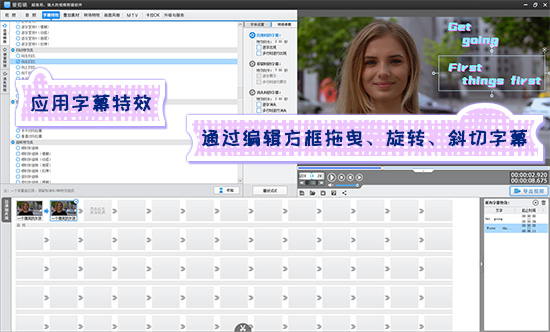
圖7:應用字幕特效
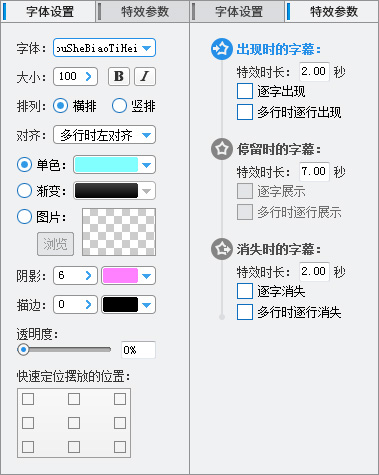
圖8:設置字幕樣式和特效參數
用“疊加素材”-“加貼圖”功能,即可制作電子相冊,以及為視頻添加豐富的裝飾性貼圖。
在預覽框時間進度條上定位到要添加貼圖處,雙擊視頻預覽框,在彈出的“選擇貼圖”對話框中,選擇軟件自帶的貼圖,或通過“添加貼圖至列表”導入自己的貼圖。同時,在“貼圖設置”處設置貼圖的持續時長、透明度等,在特效列表中,一鍵勾選應用貼圖特效。
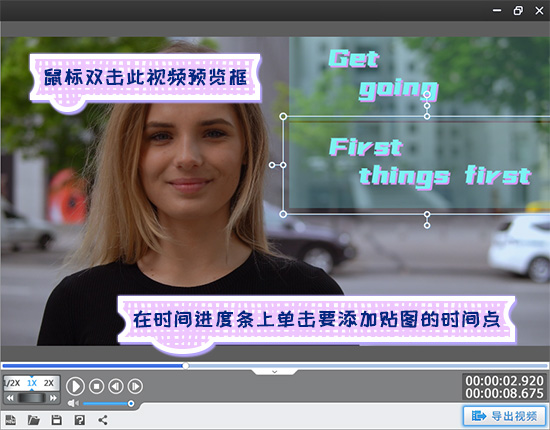
圖9:添加貼圖

圖10:設置貼圖持續時長技巧四:應用轉場特效
轉場的意義在于,讓場景不同的視頻畫面間過渡更加自然。但是新手怎么學剪輯視頻手機,單純為了特效而應用轉場并不可取,是否應用轉場,應用哪種轉場新手怎么學剪輯視頻手機,取決于視頻畫面中的具體情境。
切換到“轉場特效”面板,在底部“已添加片段”列表,選中需要應用轉場的片段,然后在轉場特效列表中,選擇要應用的轉場特效并設置轉場持續時長。
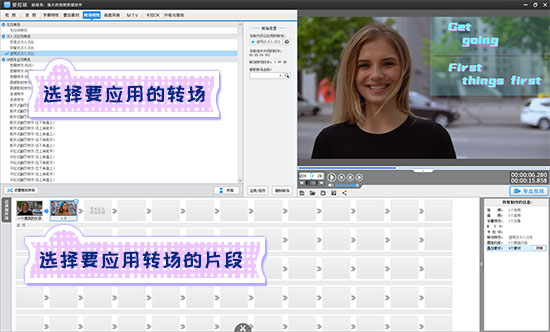
圖11:一鍵應用轉場特效
好看的轉場特效:

圖13:奇幻邊界轉場

圖12:奇幻顆粒轉場
技巧五:為視頻配音
打開“音頻”面板,點擊“添加音頻”-“添加背景音樂”或“添加音效”,選擇要添加的音頻文件,點擊打開,彈出“預覽/截取”對話框,截取音頻片段,在“此音頻將被默認插入到:”欄目,選擇需要的選項,點擊“確定”按鈕。
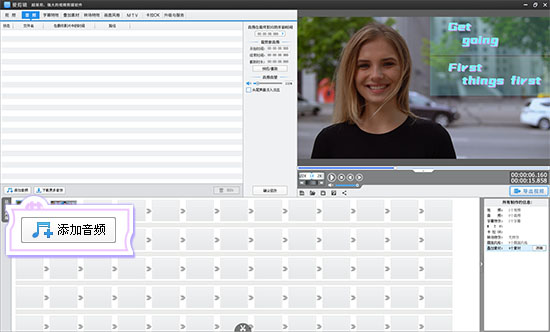
圖14:添加音頻
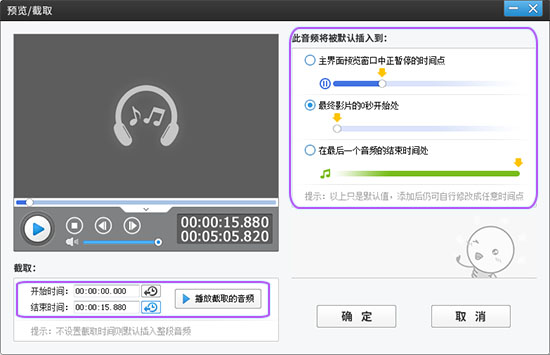
圖15:截取音頻時長技巧六:美化視頻
想要美化視頻,該怎么做呢?很簡單!
切換到“畫面風格”面板,根據畫面情況,疊加應用“畫面”、“美化”、“濾鏡”欄目中的各種風格選項,就可以在很大程度上美化視頻!在列表中選中需要應用的風格選項,點擊“添加風格效果”按鈕,選擇“為當前片段添加風格”或“指定時間段添加風格”。
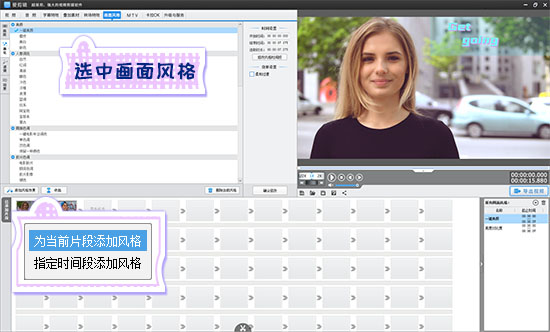
圖16:一鍵應用畫面風格
比如,遇到畫面過暗的情況,可以用“畫面”一欄的“改善光線”調亮畫面。同時,疊加使用“美化”欄目的“一鍵美顏”和“阿寶色”,為畫面調色,使得畫面整體觀感更佳。

圖17:效果展示技巧七:導出視頻
視頻剪輯完畢后,點擊視頻預覽框右下角的“導出視頻”按鈕即可。需要注意的是,在“導出設置”對話框的“畫質設置”選項卡中,“視頻比特率”決定了導出后畫面的清晰度,比特率越大,畫面質量就越好,視頻也越大。所以,要根據視頻的分辨率設置合適的比特率。
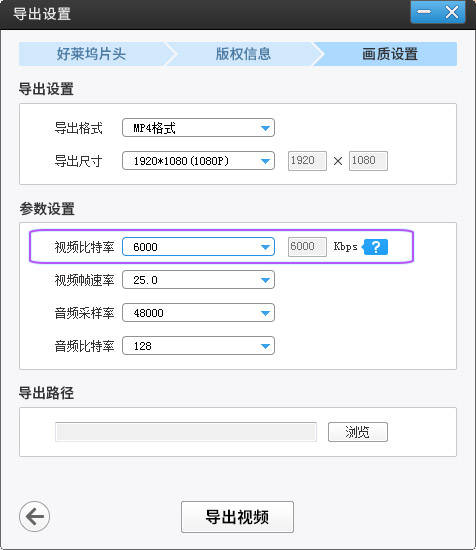
圖18:設置視頻比特率
免責聲明:本文系轉載,版權歸原作者所有;旨在傳遞信息,不代表本站的觀點和立場和對其真實性負責。如需轉載,請聯系原作者。如果來源標注有誤或侵犯了您的合法權益或者其他問題不想在本站發布,來信即刪。
聲明:本站所有文章資源內容,如無特殊說明或標注,均為采集網絡資源。如若本站內容侵犯了原著者的合法權益,可聯系本站刪除。
